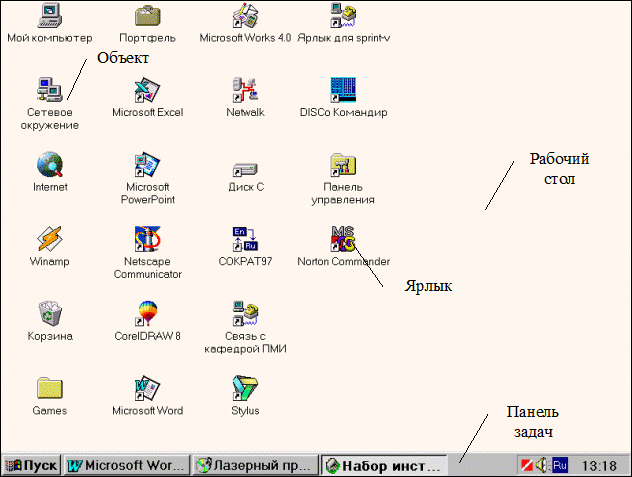Основные элементы Windows
ОПЕРАЦИОННАЯ СРЕДА WINDOWS
В основе WINDOWS лежит принцип файлово-папковой структуры, однако возможности данной среды настолько велики, что ее называют даже самостоятельной операционной системой, а не просто операционной оболочкой над MS DOS.
В своем развитии WINDOWS прошла ряд этапов-версий, наибольшее распространение из которых в нашей стране получили WINDOWS 3.11 (для рабочих групп) и WINDOWS’95/’97/’98 /’2000 /’ХP.
Для операционной среды WINDOWS также существуют свои оригинальные программы-оболочки (приложения), облегчающие пользователю процесс диалога. Это диспетчеры программ и файлов, программа проводник. Рассмотрим более подробно функциональные возможности WINDOWS, ее объекты и основные действия над ними.
К функциональным возможностям WINDOWS можно отнести:
— работу с окнами и мышью;
— графическое представление объектов (пиктограммы или иконки, ярлыки);
— возможность использования «длинных» имен объектов;
— поддержку принципа «Plug and play» («включи и работай»), не требующего специальной настройки имеющегося оборудования компьютера;
— встроенную поддержку функционирования в компьютерной сети и многое другое.
Запуск и выход из Windows
При включении ПК, после процесса самотестирования, появляется надпись:
Starting Windows
Это означает, что началась загрузка операционной системы Windows. Полная загрузка операционной системы происходит тогда, когда на экране монитора появляется графическое изображение рабочего стола.
Выход из Windows требуется для:
· перезагрузки компьютера, если произошли сбои в его работе.
Следует помнить, что перед тем как выключить компьютер необходимо всегда выйти из Windows, так как выключения компьютера при работе в Windows может привести потери информации. Для выхода из Windowsнеобходимо:
1. Мышкой нажать кнопку Пуск.
2. Выбрать пункт Завершение работы.
3. Установить опцию Выключить компьютерили Перезагрузить компьютер.
4. Нажать кнопку ДА.
5. Дождаться появления надписи и выключить компьютер.
Основные элементы Windows
Рабочий стол — занимает основную часть экрана и служит для размещения на нем объектов или ярлыков к объектам.
Панель задач — служит для отображения всех запущенных программ на компьютере и быстрого перехода к ним
Кнопка Пуск расположена слева на панели задач и предназначена для вызова Главного системного меню.
Объект— элемент ПК с которым работает пользователь (диск, папка, файл, принтер, модем и т.д.)
Основные объекты рабочего стола:
Мой компьютер — позволяет иметь доступ ко всем дискам, папкам и файлам на компьютере, и производить настройки устройств, которые подключены к ПК.
Сетевое окружение — позволяет иметь доступ ко всем ПК и серверам, подключенным к локальной вычислительной сети.
Корзина — предназначена для временного хранения удаленных файлов, папок, ярлыков. Корзина позволяет восстановить объекты, удаленные по ошибке.
Ярлык — обеспечивает быстрый вызов конкретного приложения или документа, переход в папку или на диск и представляет собой ссылку на тот или иной объект (но не сам объект!).
Отличить значок ярлыка от значка объекта можно по стрелки внутрь, которая всегда присутствует на значке ярлыка. Эту стрелку называют «Стрелкой перехода«.
Для создания ярлыка необходимо:
1. На рабочем столе щелкнуть правой кнопкой мыши.
2. Выбрать последовательно команды Создать, Ярлык.
3. Нажать кнопку Обзор.
4. Выбрать диск и каталог, где расположен объект.
5. Выбрать файл, для которого создается ярлык.
6. Нажать кнопку Открыть, а затем кнопку Далее.
7. Указать название ярлыка (произвольно).
8. Нажать кнопку Готово.
Для изменениязначкаярлыка необходимо:
1. Выделить ярлык.
2. Щелкнуть правой кнопкой мыши на ярлыке.
3. Выполнить команду Свойства.
4. Выбрать закладку Ярлык или Программа.
5. Нажать кнопку Сменить значок.
6. Выбрать значок.
7. Закрыть все окна, с помощью кнопок ОК.
Для удаления ярлыка следует:
1. Выделить ярлык.
2. Нажать клавишу [Delete].
Рассмотрим более подробно
Главное меню Windows.
Главное системного меню — служит для запуска программ, открытия документов, быстрого поиска файлов и папок.
Щелчок на кнопке «ПУСК» или нажатие комбинации клавиш CTRL+ESC
позволяет открыть Главное меню операционной среды Windows.
В структуру Главного меню входят:
Произвольный раздел расположен выше разделительной черты и его пункты могут создаваться пользователем по собственному желанию. Иногда они образуются автоматически при установке некоторых приложений.
Каждый пункт данного раздела меню это совокупность команд и указателей на них для управления работой Windows.
Для выбора пункта меню необходимо щелкнуть мышью на его названии или нажать клавишу , где — клавиша с изображением подчеркнутой буквы.
Если справа от названия пункта указана стрелка8, то после его выбора на экране появляется подчиненное меню.
Главное меню Windows открывает доступ к иерархической структуре, содержащей указатели для запуска приложений, установленных на ПЭВМ.
Окна в Windows
Окно — элемент пользовательского интерфейса, представляющий собой обрамленную часть экрана, в которой может отображаться приложение, документ или сообщение.
Окно в Windows может находится в трех состояниях:
· полноэкранном, занимая весь экран дисплея;
· нормальном, занимая часть экрана;
· свернутом, находясь на панели задач.
Все окна в Windows имеют следующие основные элементы:
Заголовок — содержит название программы и документа, если программа работает с документами.
Панель управления, которая служит для быстрого выполнения команд с помощью мышки.
Панель инструментов, окно может содержать в зависимости от настройки.
Рабочую область,где находится содержательная часть окна.
Системное меню содержит команды для изменения размеров окна, его перемещения, сворачивания, закрытия.
Кнопка Свернуть помещает окно в свернутом состоянии на Панель задач.
Кнопка Развернутьразворачивает окно на весь экран.
Кнопка Закрыть закрывает программу или окно.
Строка состояния содержит справочную информацию.
Полоса прокрутки служит для просмотра документа.
Дата добавления: 2016-01-18 ; просмотров: 5283 ; ЗАКАЗАТЬ НАПИСАНИЕ РАБОТЫ
Основные элементы интерфейса операционной системы Windows



Элементы интерфейса ОС Windows
Интерфейс ОС Windows — графический. Он позволяет осуществлять взаимодействие человека с компьютером в форме диалога с использованием окон, меню и элементов управления.
Перечислим основные элементы интерфейса.
1. Основную часть экрана системы занимает РАБОЧИЙ СТОЛ, на котором располагаются ЯРЛЫКИ.
2. В нижней части экрана системы располагается ПАНЕЛЬ ЗАДАЧ, на которой находится кнопка ПУСК, кнопки выполняемых задач и открытых папок, индикаторы и часы. Кнопка ПУСК позволяет вызывать ГЛАВНОЕ МЕНЮ, которое обеспечивает доступ практически ко всем ресурсам системы и содержит команды запуска приложений, настройки системы, поиска файлов и документов, доступа к справочной системе и др. Поскольку ОС Windows является многозадачной операционной системой, то есть параллельно могут выполняться несколько приложений, то каждое запущенное приложение отображается на ПАНЕЛИ ЗАДАЧ кнопкой.
3. Важнейшим элементом интерфейса являются ОКНА. Основными элементами ОКНА приложения являются:
— рабочая область (внутренняя часть окна, содержащая вложенные папки или окна документов);
— границы (рамка, ограничивающая окно с 4-х сторон);
— заголовок (строка непосредственно под верхней границей окна, название окна);
— значок системного меню (кнопка слева в строке заголовка, меню перемещения и изменения размеров);
— строка горизонтального меню (непосредственно под заголовком, обеспечивает доступ к командам);
— панель инструментов (под строкой горизонтального меню, набор кнопок для быстрого доступа к некоторым командам);
— кнопки («свернуть», «развернуть/восстановить», «закрыть», в верхней правой части окна).
4. МЕНЮ является одним из основных элементов интерфейса и представляет собой перечень команд, из которых необходимо сделать выбор. Выбор пункта меню приводит к выполнению определенной команды.
5. ДИАЛОГОВЫЕ ОКНА могут включать в себя разнообразные элементы:
ВКЛАДКИ (несколько страниц в одном окне);
СПИСКИ (набор предлагаемых на выбор значений, раскрывающийся список — текстовое поле, снабженное кнопкой со стрелкой вниз);
СЧЕТЧИКИ (пара стрелок, которые позволяют увеличивать или уменьшать значение в связанном с ними поле);
ПОЛЗУНКИ (элементы, позволяющие плавно изменять значение какого-либо параметра, например, громкости).
Основные элементы интерфейса Windows
Особенности систем Windows
В настоящее время имеется большое количество операционных систем – MSDOS, PSDOS, OS/2, Unix, Linux и т.д. Но самым распространенным является семейство операционных систем Windows, к которым относятся Windows 95, Windows 98, Windows 2000, Windows XP. Несмотря на это многообразие, принципы работы для пользователя во всех этих системах одинаковы. Поэтому в дальнейшем будем употреблять просто термин Windows, под которым будем понимать все многообразие данных систем.
Рассмотрим основные особенности операционных систем Windows:
1. Windows является 32-разрядной ОС. Это позволяет ускорить обработку информации и передачу данных между частями машины, что убыстряет работу компьютера.
2. Windows является интегрированной ОС. Это означает, что в состав ОС входит не только ядро с базовыми командами, но и команды работы с графическим интерфейсом.
3. Windows является многозадачнойсистемой. Это означает, что пользователь может одновременно работать на компьютере с несколькими программами.
4. В Windows используется технология Plug and Play (включи и работай), которая обеспечивает автоматическое распознавание новых устройств, подключаемых к компьютеру. Благодаря этому нет необходимости обращаться к специалистам при подключении новых устройств.
5. В Windows используется объектная работа с данными.Т.е. все видимые элементы, с которыми приходиться работать в Windows, представляют собой объекты,обладающие определенным набором свойств и функций. Объектами могут быть: файлы, папки, выделенные участки данных (текста, таблиц, баз данных, рисунков), окна, и т.п. Объекты можно перемещать, копировать, удалять, встраивать друг в друга пр.
6. В Windows реализован принцип WYSWYG. Аббревиатура WYSWYG означает What You See is What You Get – что вы видите, то и получите. Это значит полное соответствие того, что вы видите на экране тому, что вы получите при печати.
7. В Windows используется технология Drag and Drop (перенести и бросить), благодаря которой многие операции (копирование, перемещение, удаление объектов и др.) можно выполнять с помощью компьютерной мышки.
Рассмотрим основные элементы интерфейса операционных систем семейства Windows на примере Windows 98. После загрузки операционной системы Windows на экране появляется изображение, подобное тому, что изображено на Рис.4.
Рис. 4. Вид экрана операционной системы Windows
Рассмотрим основные элементы системы Windows.
Рабочий стол— занимает основную часть экрана и служит для размещения на нем объектов или ярлыков к объектам.
Панель задач– расположена внизу экрана в виде широкой серой полосы и служит для отображения всех запущенных программ на компьютере и быстрого перехода к ним. В правой части панели задач выводятся индикаторы текущего языка, времени, уровня звука и т.д.
Кнопка Пуск расположена слева на панели задач и предназначена для вызова Главного системного меню.
Главное системного меню служит для запуска программ, открытия документов, быстрого поиска файлов и папок, получения справки.
Объект – любой элемент ПК, с которым может работать пользователь (диск, папка, файл, принтер, модем и т.д.).
Ярлык — обеспечивает быстрый вызов конкретной программы или документа, переход в папку или на диск и представляет собой ссылку на тот или иной объект (но не сам объект!).
Отличить значок ярлыка от значка объекта можно по стрелке, которая направлена вовнутрь. Данная стрелка всегда присутствует на значке ярлыка и называется «стрелкой перехода» (Рис. 5).
 | 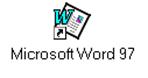 |
Это объект Это ярлык
Рис. 5. Пример объекта и ярлыка
Общий вид рабочего стола может быть различным. Но, как правило, на нем присутствуют следующие объекты.
Папка Мой компьютер — позволяет иметь доступ ко всем дискам, папкам и файлам на компьютере и производить настройки устройств, которые подключены к ПК.
Папка Сетевое окружение— позволяет иметь доступ ко всем ПК и серверам, подключенным к локальной вычислительной сети.
Папка Корзина — предназначена для временного хранения удаленных файлов, папок, ярлыков. Корзина позволяет восстановить то, что было удалено по ошибке.
Нам важно ваше мнение! Был ли полезен опубликованный материал? Да | Нет